- Автор Abigail Brown [email protected].
- Public 2023-12-17 06:59.
- Последнее изменение 2025-01-24 12:22.
Что нужно знать
- iPhone не позволяет пользователям копировать данные на новую SIM-карту, но вы можете импортировать данные со старой SIM-карты.
- Может быть проще синхронизировать или импортировать данные телефона и контактов из облака, компьютера или программного обеспечения.
- Чтобы импортировать контакты со старой SIM-карты, вставьте ее. Перейдите в Настройки > Контакты > Импортировать контакты с SIM, затем замените старую SIM-карту на SIM-карту iPhone.
iPhone не позволяет копировать контакты из адресной книги телефона на SIM-карту iPhone. Но это не значит, что вы не можете создать резервную копию своих контактов. Просто нужно пойти по другому пути. Вот что вам нужно знать.
Почему вы не можете сделать резервную копию контактов на SIM-карте на iPhone
iPhone не хранит такие данные, как контакты, на своей SIM-карте, потому что в этом нет необходимости, и потому что это не соответствует философии Apple о том, как пользователи должны использовать свои данные.
Старые мобильные телефоны сохраняли данные на SIM-карте, потому что не было стандартных и простых средств резервного копирования данных или их переноса на новые телефоны. Со временем SD-карты появились, но не в каждом телефоне.
Напротив, для iPhone существует два варианта резервного копирования: резервное копирование создается каждый раз, когда вы синхронизируете iPhone с компьютером, и вы можете создавать резервные копии данных iPhone в iCloud.
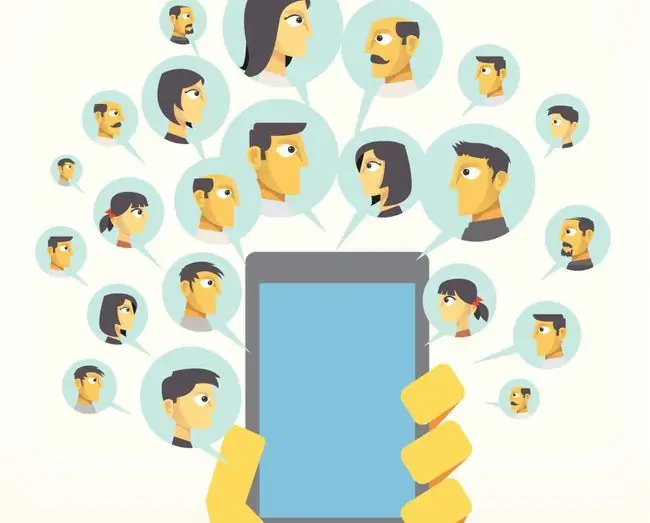
Кроме того, Apple не хочет, чтобы пользователи хранили свои данные на съемных носителях, которые можно легко потерять или повредить. Обратите внимание, что продукты Apple не имеют приводов CD/DVD, а устройства iOS не имеют SD-карт. Вместо этого Apple хочет, чтобы пользователи хранили свои данные непосредственно на устройстве, в резервных копиях на своих компьютерах или в iCloud. Для Apple это более мощные и гибкие возможности передачи данных на новые телефоны.
Один способ скопировать контакты на SIM-карту iPhone
Если вы действительно хотите копировать контакты на свою SIM-карту, есть один способ сделать это: сделать джейлбрейк вашего iPhone.
Jailbreaking может предоставить вам всевозможные опции, которые Apple не включает по умолчанию. Помните, что джейлбрейк может быть сложным делом и не рекомендуется для пользователей, не обладающих достаточными техническими навыками. Вы можете повредить свой телефон или аннулировать гарантию на iPhone, когда сделаете джейлбрейк.
И даже если вы сделаете это, зачем создавать резервные копии только данных адресной книги? Разве вы не хотите сделать резервную копию и перенести все свои данные с одного телефона на другой? Ваш компьютер и iCloud определенно лучше подходят для этого.
Как перенести контакты без SIM-карты на iPhone
Забудьте о SIM-картах. Перенесите данные с iPhone на новое устройство одним из следующих способов:
- Использование компьютера: Если вы заменяете свой текущий iPhone новым, перенос ваших данных является частью процесса установки. Все, что вам нужно сделать, это подключить новый телефон к компьютеру, с которым вы синхронизировали старый, а затем восстановить данные резервной копии на новый телефон.
- Использование iCloud: iCloud работает так же, как ваш компьютер, когда вы настраиваете новое устройство. Кроме того, если вы синхронизируете свои данные с iCloud на одном устройстве, любое другое совместимое устройство, которое также синхронизируется с iCloud, автоматически получит эту информацию.
- Использование других сервисов: Если данные, которые вы больше всего хотите передать, - это ваша адресная книга, и вы не привязаны к экосистеме Apple, инструмент, который вы используете, вероятно, поддерживает удобный способ передачи контактов. Вы можете синхронизировать контакты iPhone с адресными книгами Google и Yahoo или, если вы используете продукт на основе Microsoft Exchange, ваши контакты автоматически импортируются при подключении учетной записи Exchange.
Что работает: импорт контактов с SIM-карты
Есть одна ситуация, в которой SIM-карта iPhone не бесполезна: импорт контактов. Хотя вы не можете сохранять данные на SIM-карте iPhone, если у вас уже есть SIM-карта с заполненной адресной книгой с другого телефона, вы можете импортировать эти данные на новый iPhone. Вот как:
- Удалите текущую SIM-карту вашего iPhone и замените ее той, которая содержит данные, которые вы хотите импортировать (убедитесь, что ваш iPhone совместим со старой SIM-картой).
- Нажмите Настройки.
- Нажмите Контакты (в iOS 10 и более ранних версиях нажмите Почта, Контакты, Календари).
-
Tap Импорт контактов с SIM.

Image - После завершения этого процесса извлеките старую SIM-карту и замените ее SIM-картой iPhone.
Перепроверьте все импортированные контакты, прежде чем избавиться от SIM-карты.






